win10锁屏时间设置无效怎么办 win10设置电脑锁屏时间无效修复方法
更新时间:2023-05-01 19:42:20作者:runxin
其实在win10系统中都有默认设置的自动锁屏时间,当用户在一段时间没有操作运行中电脑是就会自动进入锁屏界面,然而近日有用户在对win10系统的锁屏时间进行调整是却总是无效,那么win10锁屏时间设置无效怎么办呢?今天小编就来教大家win10设置电脑锁屏时间无效修复方法。
具体方法:
1、"win+R"快捷键打开运行,输入"regedit.exe",回车打开。
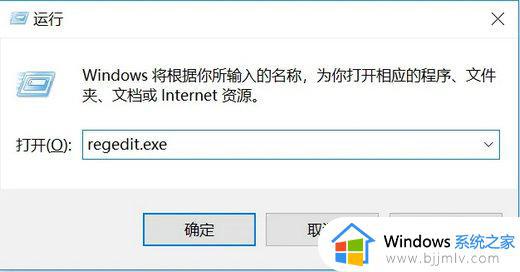
2、进入注册表编辑器后,将"计算机HKEY_LOCAL_MACHINESYSTEMCurrentControlSetControlPowerPowerSettings238C9FA8-0AAD-41ED-83F4-97BE242C8F20bc4a2f9-d8fc-4469-b07b-33eb785aaca0"复制到上方地址栏中。并回车定位到此,找到右侧中的"Attributes",将其双击打开。
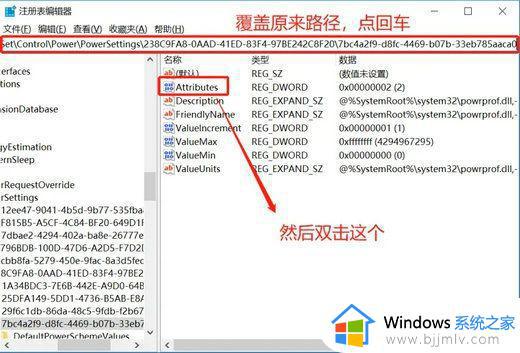
3、在窗口中将"数值数据"改为"2",点击确定保存即可。
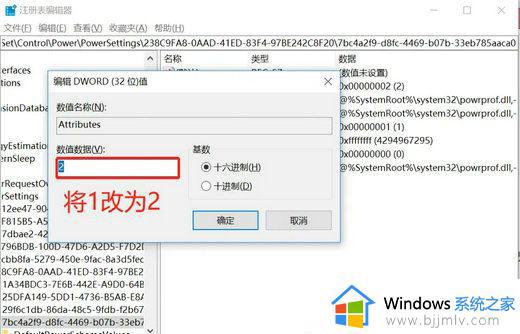
4、最后点击任务栏中的搜索按钮,输入"编辑电源计划"打开。然后在新界面中点击"更改高级电源设置",接着在窗口中点击"睡眠",给"无人值守的系统睡眠超时"设置一个时间即可。
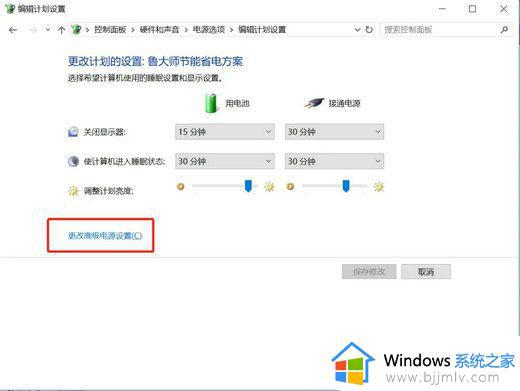
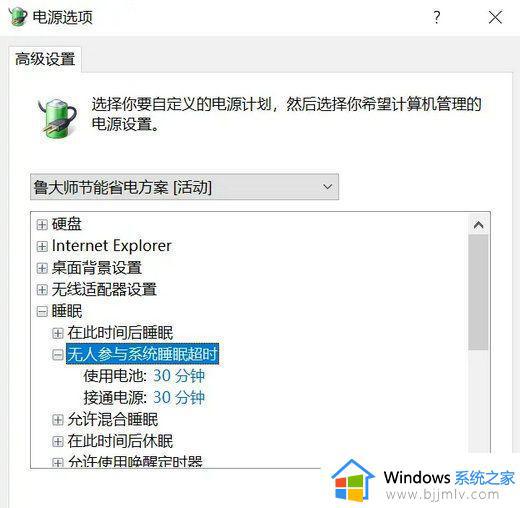
以上就是小编给大家介绍的win10设置电脑锁屏时间无效修复方法了,有遇到相同问题的用户可参考本文中介绍的步骤来进行修复,希望能够对大家有所帮助。
win10锁屏时间设置无效怎么办 win10设置电脑锁屏时间无效修复方法相关教程
- win10锁定屏幕时间设置方法 win10电脑屏幕锁定时间怎样设置
- 电脑锁屏时间设置在哪里win10 电脑怎么设置锁屏时间win10
- win10延长锁屏时间设置方法 win10延长锁屏时间在哪里设置
- win10设置锁屏时间步骤 win10怎么设置锁屏时间
- win10自动锁屏时间在哪里设置 win10屏幕自动锁屏时间怎么设置
- win10在哪里设置锁屏时间 win10如何修改锁屏时间
- win10电脑锁屏时间怎么调长 win10自动锁屏时间怎么设置
- win10怎样设置锁屏时间 win10哪里设置锁屏时间
- win10自动锁屏时间在哪里设置 win10怎样设置自动锁屏时间
- windows10如何设置锁屏时间 windows10设置锁屏时间在哪里
- win10如何看是否激活成功?怎么看win10是否激活状态
- win10怎么调语言设置 win10语言设置教程
- win10如何开启数据执行保护模式 win10怎么打开数据执行保护功能
- windows10怎么改文件属性 win10如何修改文件属性
- win10网络适配器驱动未检测到怎么办 win10未检测网络适配器的驱动程序处理方法
- win10的快速启动关闭设置方法 win10系统的快速启动怎么关闭
热门推荐
win10系统教程推荐
- 1 windows10怎么改名字 如何更改Windows10用户名
- 2 win10如何扩大c盘容量 win10怎么扩大c盘空间
- 3 windows10怎么改壁纸 更改win10桌面背景的步骤
- 4 win10显示扬声器未接入设备怎么办 win10电脑显示扬声器未接入处理方法
- 5 win10新建文件夹不见了怎么办 win10系统新建文件夹没有处理方法
- 6 windows10怎么不让电脑锁屏 win10系统如何彻底关掉自动锁屏
- 7 win10无线投屏搜索不到电视怎么办 win10无线投屏搜索不到电视如何处理
- 8 win10怎么备份磁盘的所有东西?win10如何备份磁盘文件数据
- 9 win10怎么把麦克风声音调大 win10如何把麦克风音量调大
- 10 win10看硬盘信息怎么查询 win10在哪里看硬盘信息
win10系统推荐